
Съдържание:
- Автор John Day [email protected].
- Public 2024-01-30 07:52.
- Последно модифициран 2025-01-23 14:36.

Здравейте всички, В тази инструкция ще използваме пиезо зумер за създаване на тон.
Какво е пиезо зумер?
Пиезото е електронно устройство, което може да се използва както за производство, така и за откриване на звук
Приложения:
- Можете да използвате една и съща схема за възпроизвеждане на музикална нота, като включите и изключите Piezo няколко пъти.
- Опитът може да бъде допълнително подобрен чрез промяна на силата на звука на зумера с помощта на PWM щифтове Arduino.
Ще започнем от основите и ще произведем прост звуков сигнал с пиезо.
Стъпка 1: Съберете частите

За този проект ще ни трябва:
- UNO от Arduino
- Пиезо зумер 5V
- Кабелни проводници
Не ни ли трябва резистор за ограничаване на тока през зумера?
Не, ако използвате малък 5V Piezo.
Тъй като извлича или използва много малко количество ток, може да се използва без резистор последователно.
Стъпка 2: Окабеляване


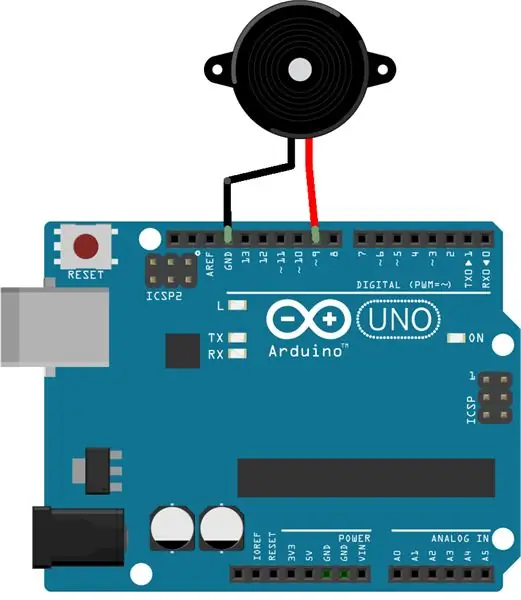
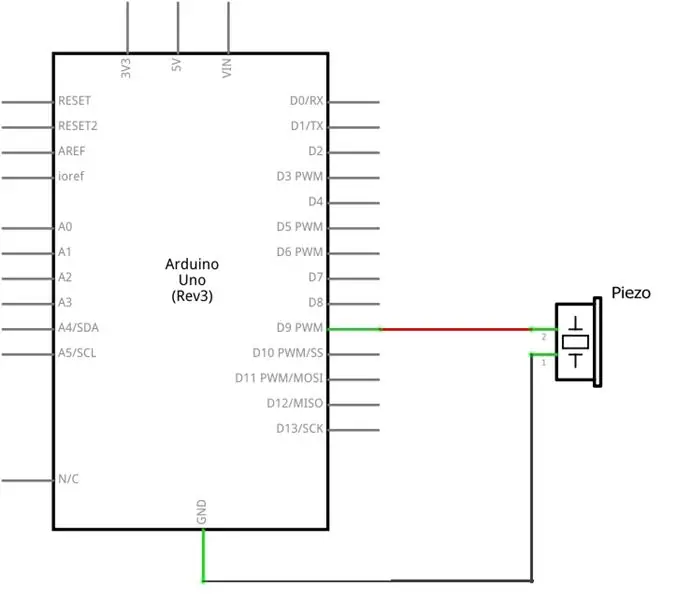
Свържете всички компоненти съгласно схемата, показана по -горе.
Полярност на зумера:
Преди да свържете Piezo към Arduino, имайте предвид, че пиезо зумерът има полярност.
- Положителният проводник на Piezo има червен проводник.
- Но, ако имате монтиран на Breadboard Piezo, тогава положителният терминал на Piezo има по -дълъг аванс от отрицателния терминал.
Стъпка 3: Скица на Arduino
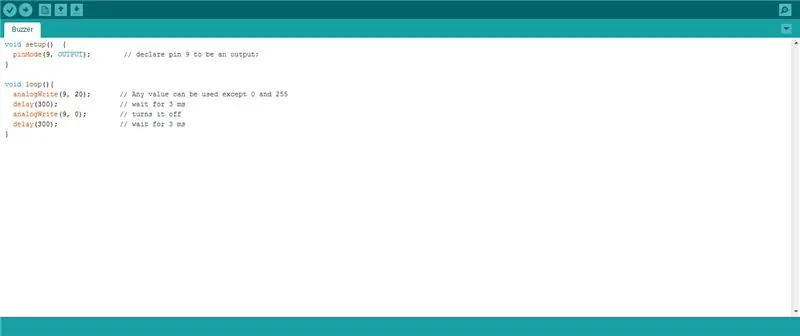
След като свържете всичко, качете следното в Arduino:
void setup () {
pinMode (9, OUTPUT); // обявява пин 9 за изход:
}
void loop () {
analogWrite (9, 20); // Може да се използва всяка стойност освен 0 и 255
забавяне (300); // изчакайте 3 ms
analogWrite (9, 0); // изключва го
забавяне (300); // изчакайте 3 ms
}
Стъпка 4: Готово

След като приключите, захранвайте Arduino, за да чуете звуковия сигнал.
Отстраняване на неизправности:
Без звук
Проверете дали зумерът е свързан правилно с arduino
Вкарали ли сте зумера на правилния щифт?
Обърнете внимание на полярността на пиезо зумера. Тоест, положителният извод на зумера трябва да отиде съответно към PIN 9 и отрицателен към GND на Arduino
Ако все още не чувате Повторно качване на скицата.
Или напишете в коментарите по -долу.
Благодаря за гледането.
Препоръчано:
Как да направите тон контрол LM358 за усилвател 2.1: 7 стъпки (със снимки)

Как да си направим Tone Control LM358 за усилвател 2.1: Така че в моя канал в Youtube много хора питат как да комбинират два усилвателя в един. Първият усилвател се използва за сателитни високоговорители, а вторият усилвател се използва за високоговорители за субуфер. Тази конфигурация за инсталиране на усилвател може да се нарече усилвател
Как да използвате Mac терминал и как да използвате ключови функции: 4 стъпки

Как да използвате Mac терминал и как да използвате ключови функции: Ще ви покажем как да отворите MAC терминала. Също така ще ви покажем няколко функции в терминала, като ifconfig, промяна на директории, достъп до файлове и arp. Ifconfig ще ви позволи да проверите вашия IP адрес и вашата MAC реклама
Как да използвате мултицет Основи: 8 стъпки

Как да използвате основи на мултицет: Мултицет или мултитестер, известен също като VOM (волт-ом-милиамперметър), е електронен измервателен уред, който комбинира няколко измервателни функции в едно устройство. Типичен мултицет може да измерва напрежение, ток и съпротивление. Аналогов мулти
Как да използвате пиезо зумер: 4 стъпки

Как да използвате пиезо зумер: Описание: Пиезоелектрическият високоговорител е високоговорител, който използва пиезоелектричния ефект за генериране на звук. Първоначалното механично движение се създава чрез прилагане на напрежение към пиезоелектричен материал и това движение обикновено се преобразува в aud
Отворено производство - (Как да изградите 30 (SERB) комплекта): 19 стъпки (със снимки)

Отворено производство - (Как да изградите 30 комплекта (SERB)): Добре дошли в първия набег във фабриката oomlout.com. В oomlout ние сме фокусирани върху производството на " възхитително забавни продукти с отворен код " този ангажимент за отворен код се разпростира и върху нашия производствен процес. Така че следващата стъпка е
